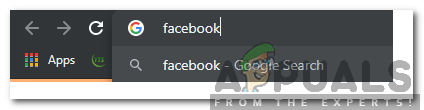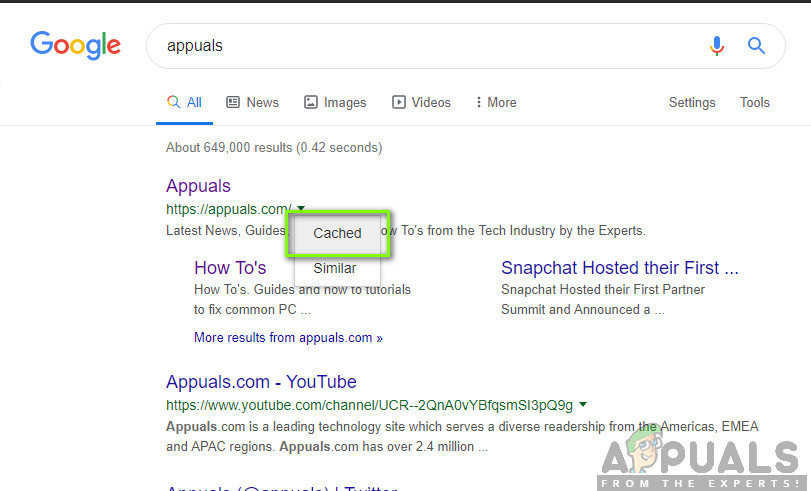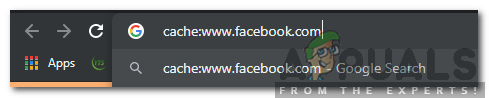O Google Chrome é um dos navegadores mais usados devido à sua velocidade extremamente rápida e interface fácil de usar. Atualizações regulares que melhoram o desempenho e fornecem correções de bugs são outra razão que atrai uma grande base de usuários de mais de um bilhão de pessoas. O Chrome tem muitos recursos que melhoram seu desempenho, um desses recursos é a capacidade de armazenar em cache certas páginas e sites.

Como visualizar páginas em cache no Chrome
Os dados são armazenados na forma de “cache” pelo navegador para diminuir o tempo de carregamento e melhorar o desempenho. Esse cache serve como uma cópia offline dos sites e pode, teoricamente, ser visualizado offline. Neste artigo, discutiremos alguns dos métodos mais fáceis de visualizar as páginas em cache de um determinado site no Chrome. Certifique-se de seguir cada etapa com cuidado e precisão para evitar conflitos.
Como visualizar páginas em cache no Chrome?
Existem várias maneiras de acessar as páginas em cache no Chrome, no entanto, compilamos e listamos algumas das mais fáceis a seguir.
Método 1: por meio de pesquisa indireta
Há uma opção de visualizar uma cópia offline de uma página específica, procurando por um site e, em seguida, verificando se há uma página em cache offline para esse site. A fim de fazer isso:
- Lançamento cromada e abrir uma nova guia.
- Clique na barra de endereço e digite algumas palavras-chave para o site em que a página está localizada.
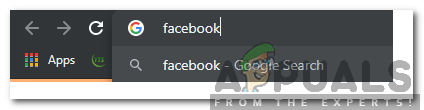
Digitando algumas palavras-chave para o site
- pressione entrar e aguarde o carregamento dos resultados da pesquisa.
- Clique no botão suspenso na frente do endereço do site e selecione “ Em cache '
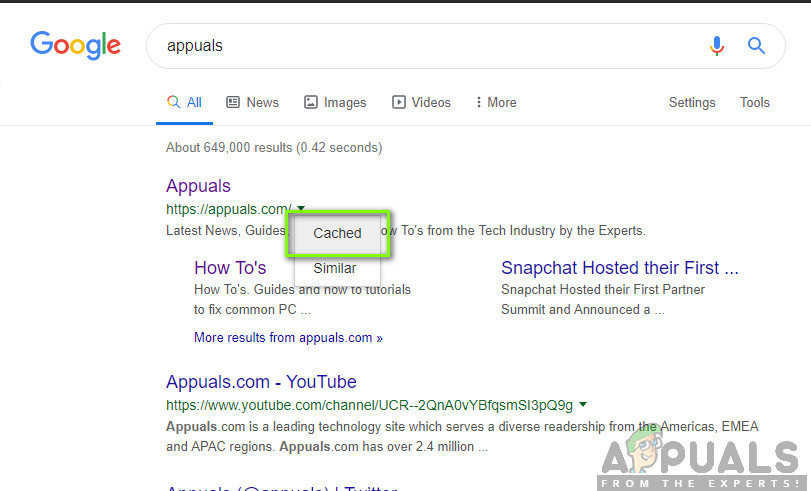
Clicar no botão suspenso na frente do endereço do site
- O Chrome agora exibirá a página em cache do site.
Método 2: por meio de pesquisa direta
A página em cache de um determinado site também pode ser visualizada pesquisando-a diretamente, digitando o endereço completo na barra de endereços. A fim de fazer isso:
- Lançamento Chrome e abra uma nova guia.
- Clique na barra de endereço e digite “ cache: (Endereço completo do site) '
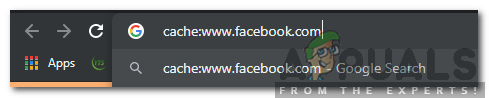
Digitando “cache: (Endereço completo do site” na barra de endereço e pressionando enter
- Pressione ' Entrar ”E a página em cache desse site será exibida.